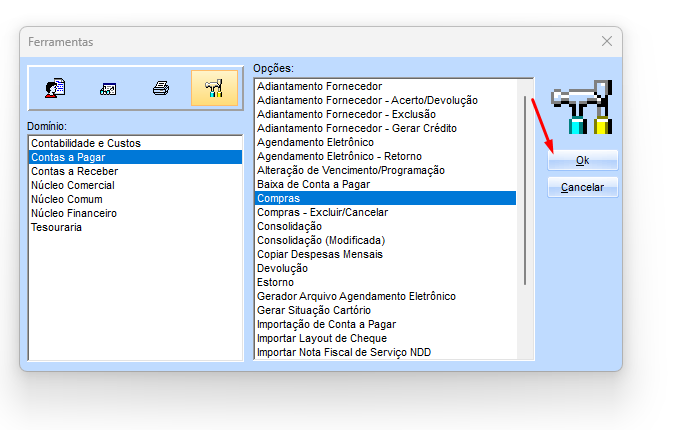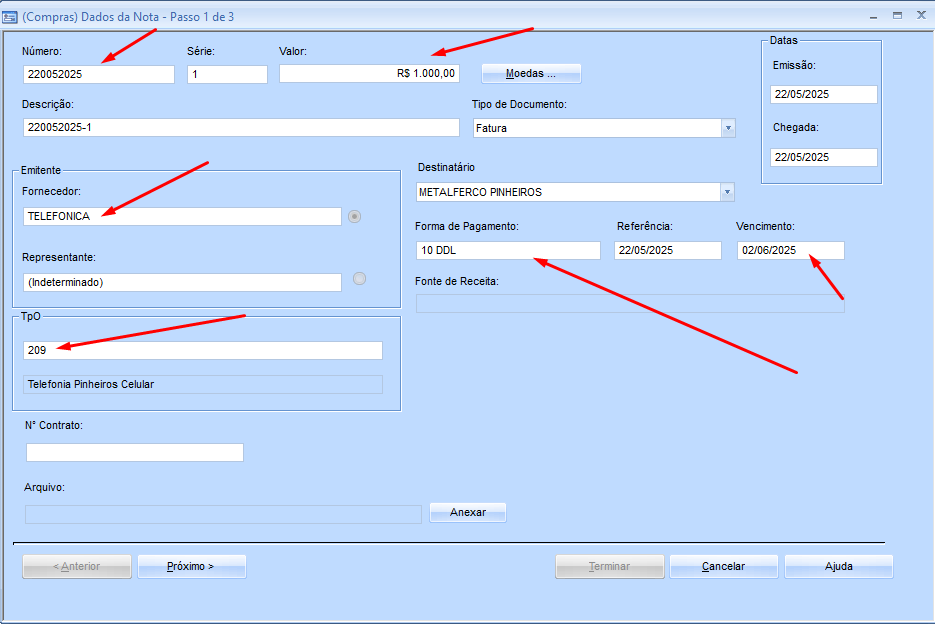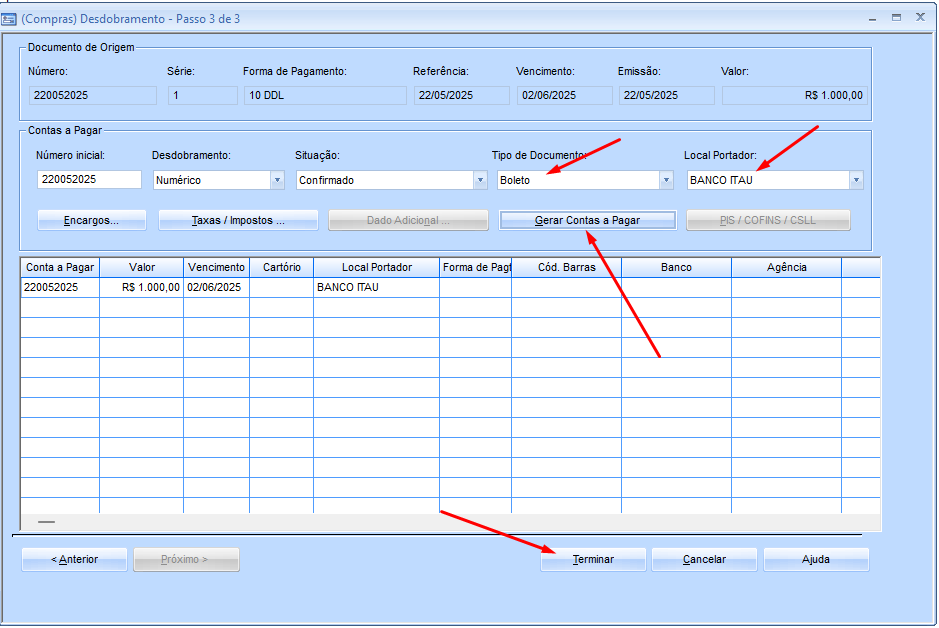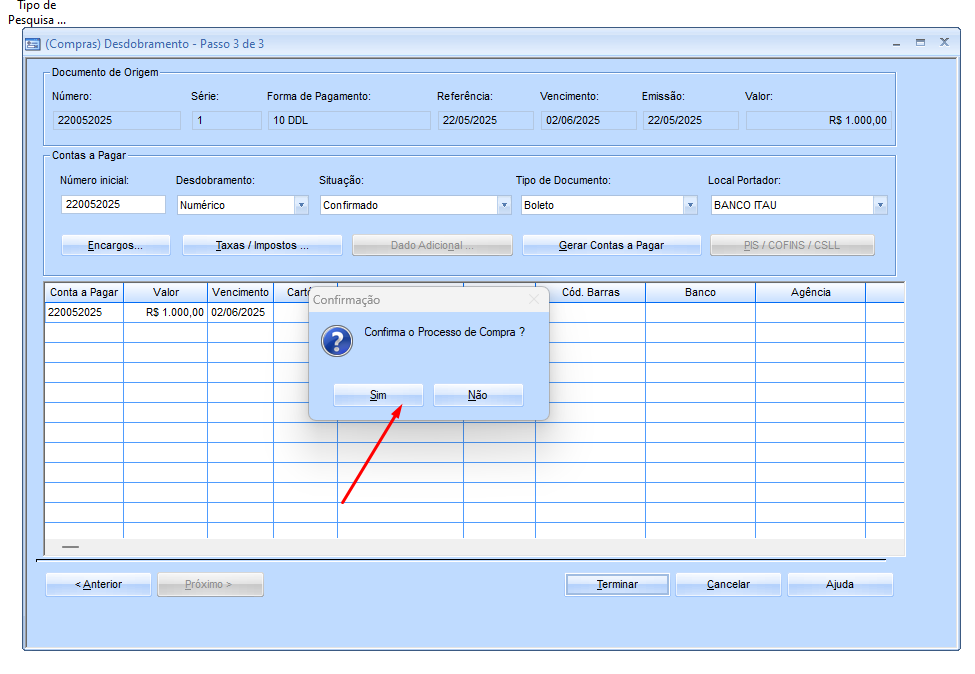Como lançar uma compra com boleto no financeiro: mudanças entre as edições
Ir para navegação
Ir para pesquisar
Sem resumo de edição |
Sem resumo de edição |
||
| Linha 1: | Linha 1: | ||
<span style="color:#43A4D1"><span style="font-family:poppins,sans-serif">'''Este artigo irá mostrar como realizar | <span style="color:#43A4D1"><span style="font-family:poppins,sans-serif">'''Este artigo irá mostrar como realizar lançar uma compra no conta a pagar.'''</span></span> | ||
==<span style="color:#43A4D1"><span style="font-family:poppins,sans-serif"><b>Tutorial</b></span></span>== | ==<span style="color:#43A4D1"><span style="font-family:poppins,sans-serif"><b>Tutorial</b></span></span>== | ||
<div> | <div> | ||
===<span style="color:#8A8A99"><span style="font-family:poppins,sans-serif">PASSO 1</span></span>=== | ===<span style="color:#8A8A99"><span style="font-family:poppins,sans-serif">PASSO 1</span></span>=== | ||
Acessar o MasterEn - Ferramentas - Contas a Pagar - | Acessar o MasterEn - Ferramentas - Contas a Pagar - Compras | ||
[[Arquivo:Imagem220.png]] | |||
===<span style="color:#8A8A99"><span style="font-family:poppins,sans-serif">PASSO 2</span></span>=== | ===<span style="color:#8A8A99"><span style="font-family:poppins,sans-serif">PASSO 2</span></span>=== | ||
Na tela seguinte, | Na tela seguinte, preencha com os dados conforme as indicações:. | ||
[[Arquivo:Imagem222.png]] | |||
Cliquem no botão Próximo | |||
Será aberta a para informar o tipo de documento, e o local portador, em seguida clique em Gerar Contas a Pagar e clicar em Terminar. | |||
[[Arquivo:Imagem223.png]] | |||
| Linha 48: | Linha 23: | ||
=== <span style="color:#8A8A99"><span style="font-family:poppins,sans-serif">PASSO 3</span></span> === | === <span style="color:#8A8A99"><span style="font-family:poppins,sans-serif">PASSO 3</span></span> === | ||
Ao clicar em terminar, confirme o processo de compra | |||
[[Arquivo:Imagem224.png]] | |||
[[Categoria:Financeiro]] | [[Categoria:Financeiro]] | ||
Edição atual tal como às 16h59min de 22 de maio de 2025
Este artigo irá mostrar como realizar lançar uma compra no conta a pagar.
Tutorial
PASSO 1
Acessar o MasterEn - Ferramentas - Contas a Pagar - Compras
PASSO 2
Na tela seguinte, preencha com os dados conforme as indicações:.
Cliquem no botão Próximo Será aberta a para informar o tipo de documento, e o local portador, em seguida clique em Gerar Contas a Pagar e clicar em Terminar.
PASSO 3
Ao clicar em terminar, confirme o processo de compra